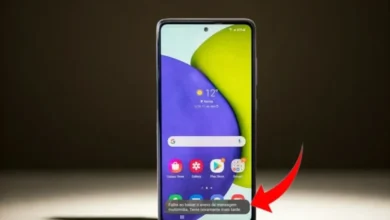Como usar o WhatsApp no Windows 11
Confira neste tutorial, todos os passos para baixar, instalar e usar o WhatsApp no Windows 11. Se você não consegue fazer chamadas de vídeo ou de áudio com o WhatsApp Web, basta instalar o WhatsApp Desktop para ter acesso facilmente à todos esses recursos.
A instalação é bem simples de se fazer. Abaixo, você encontra o passo a passo com todas as imagens e descrições para instalar e configurar o WhatsApp Desktop no notebook com Windows 11.
Como baixar e instalar o WhatsApp Desktop no Windows 11?
1. Abra o menu Iniciar e clique em Microsoft Store.
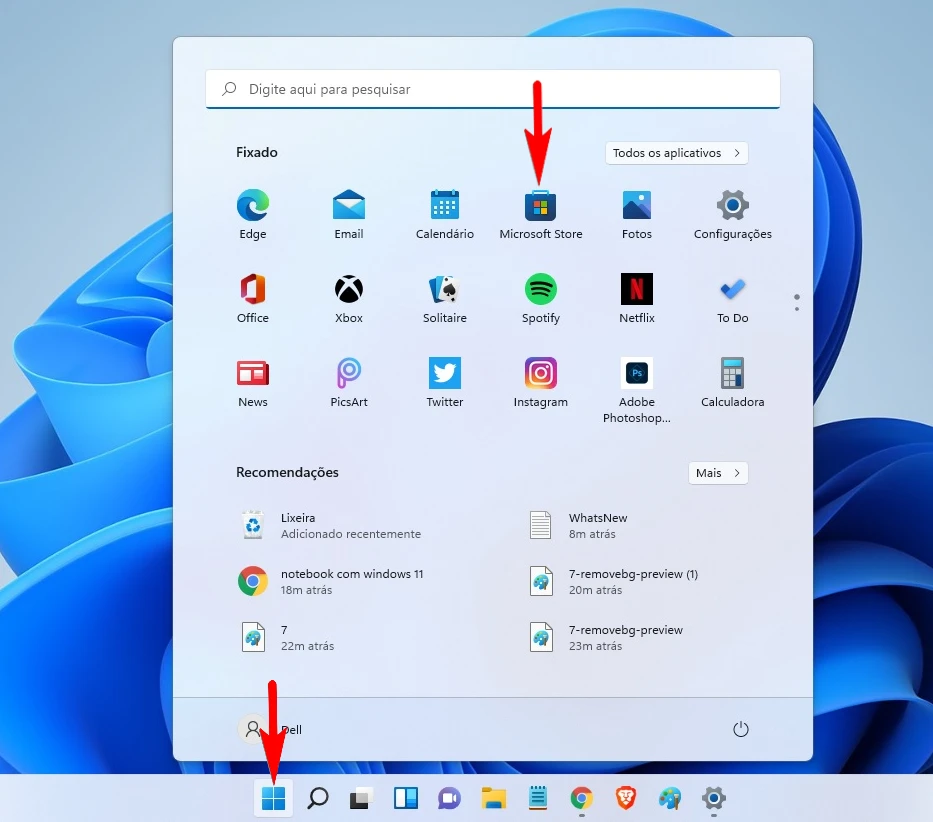
2. No campo de pesquisa localizado acima e digite “WhatsApp“. Na lista de resultados, clique em “WhatsApp Desktop“.
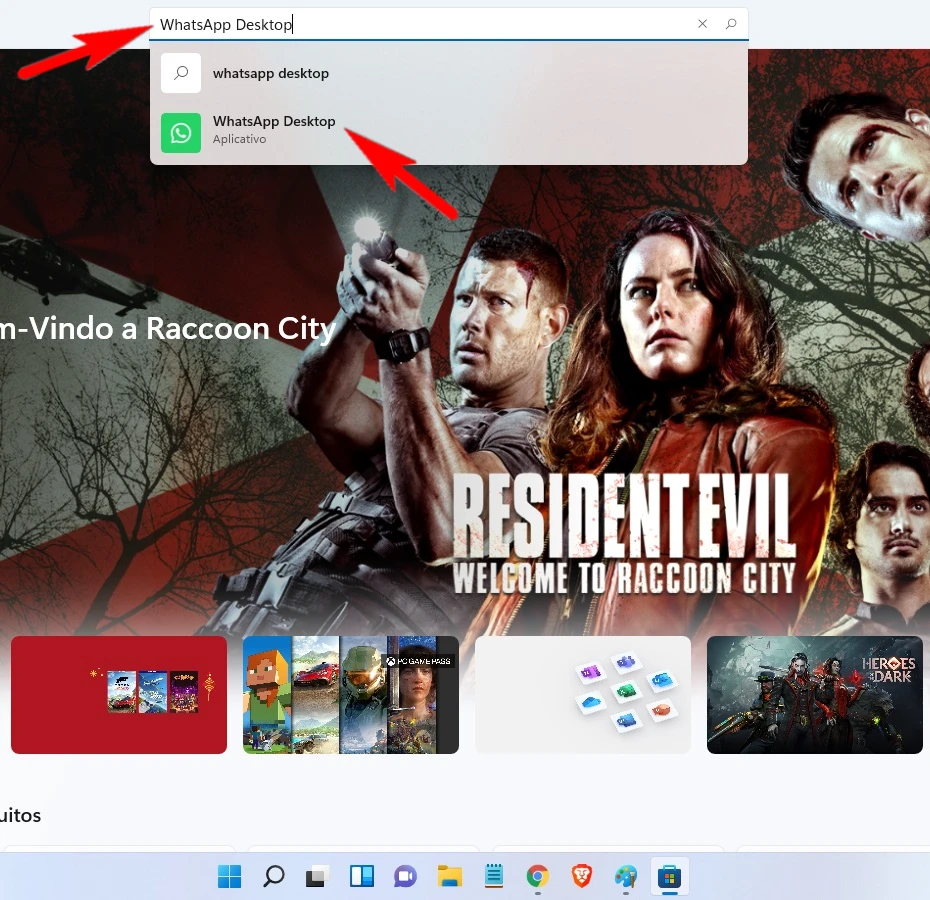
3. Clique em “Adquirir” para iniciar o download no computador. O arquivo tem 149,4 MB, portanto, pode demorar um pouco para baixar.
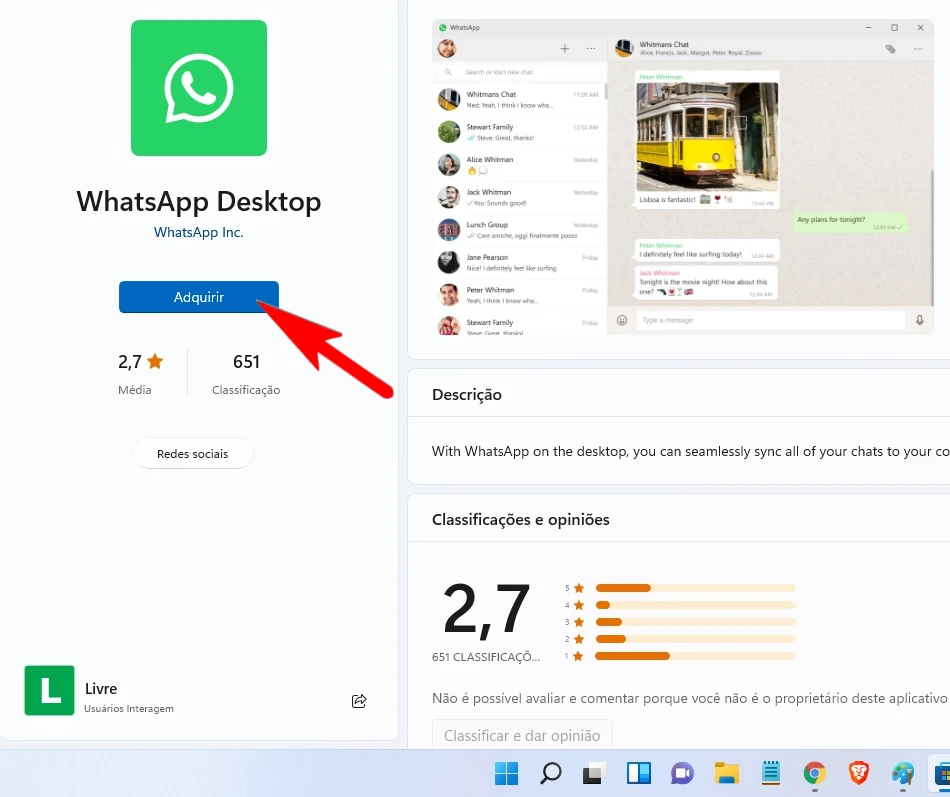
4. Quando o download e a instalação estiver concluída, clique no botão “Abrir” para seguir com os próximos passos.
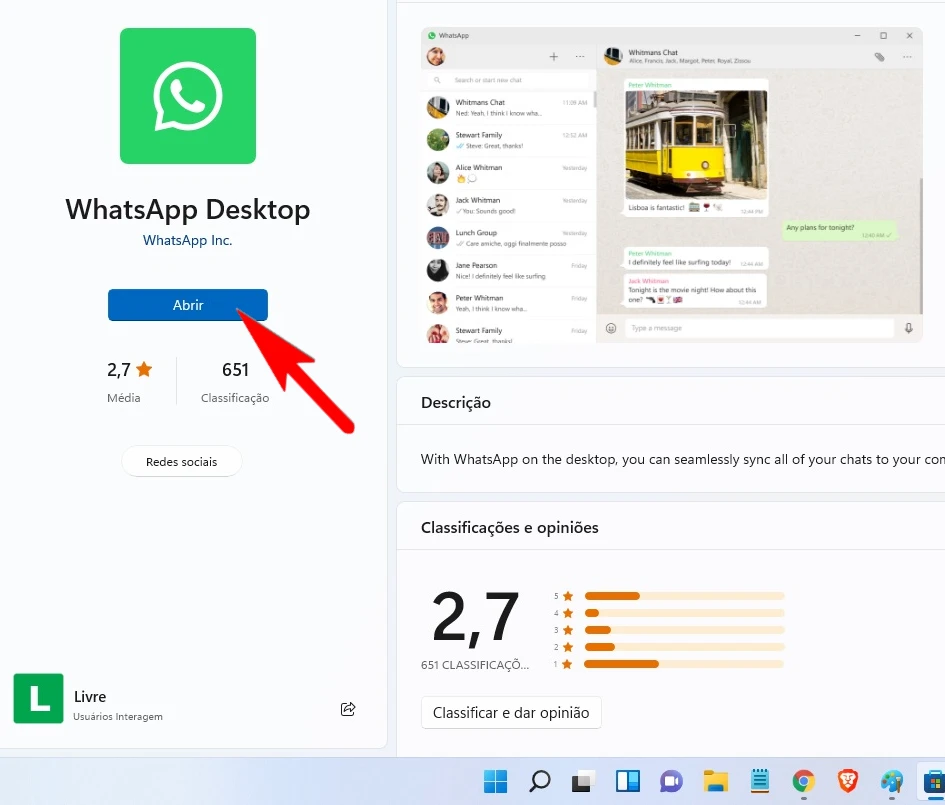
5. Um QR Code será exibido na tela logo em seguida. Abra o app do WhatsApp no seu celular e faça o seguinte: Toque nos 3 pontinhos localizado acima > Toque em Aparelhos conectados > Toque em CONECTAR UM APARELHO > Aponte a câmera do celular para escanear a imagem do QR code.
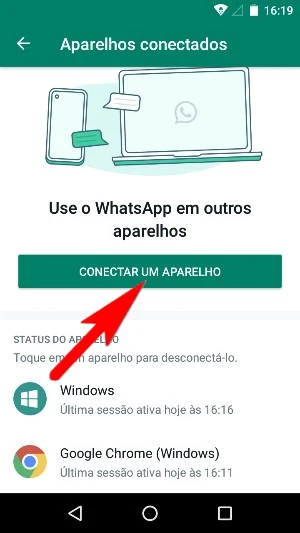
6. Feito isso, agora você já está conectado à sua conta do WhatsApp.
Como usar o WhatsApp Desktop no Windows 11?
O app WhatsApp Desktop suporta chamadas de vídeos e áudios, dessa maneira, você poderá interagir com os contatos igualzinho no celular.
Nota: Para usar estes recurso no computador, é necessário ter um microfone e uma webcam previamente instalados e configurados.
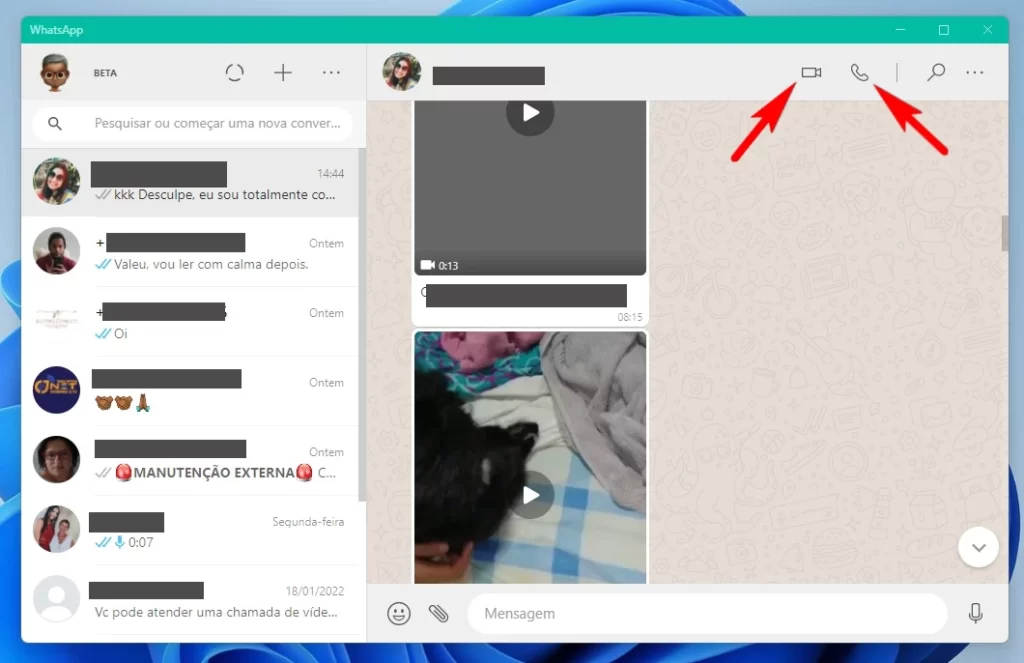
Para usar outros recursos, clique no menu (3 pontinhos). Você poderá por exemplo, alterar o papel de parede da conversa e o tema clicando em configurações. Estão disponíveis também, as opções para desconectar, criar grupo e visualizar as mensagens que marcou como favoritas.
É isso aí pessoal! Esperamos que as informações deste tutorial tenha lhe ajudado em algo. Obrigado por acessar nosso site e até a próxima postagem.